综服各系统使用说明
信息综合服务平台 使用手册 - 西北农林科技大学网教中心

信息综合服务平台使用手册网络与教育技术中心2017年5月目录1.阅读指南 (1)1.1.编写目的 (1)1.2.手册构成 (1)1.3.使用对象 (1)2.系统的登录与退出 (2)2.1.浏览器要求 (2)2.2.系统登录 (2)2.3.安全退出 (5)3.操作指南 (6)3.1.首页 (6)3.1.1应用搜索 (6)3.1.2问题反馈 (7)3.1.3重放引导动画 (9)3.1.4皮肤切换 (10)3.1.5个人中心 (11)3.2侧边栏 (12)3.2.1我的收藏 (13)3.2.1.1新建文件夹 (13)3.2.1.2添加应用 (14)3.2.1.3整理 (15)3.2.2可用应用 (15)3.2.3可用卡片 (17)3.2.4待办事项、流程跟踪、周期服务 (19)3.2.5未读消息 (19)3.3.卡片 (20)3.3.1校园卡 (20)3.3.2个人日程 (21)3.3.3我的课表 (21)3.3.4校园活动 (22)3.3.5办公通知 (22)3.3.6个人提醒 (23)3.3.7周期服务提醒 (23)3.3.8专题推荐 (24)3.3.9推荐&最新应用 (24)3.3.10热门应用 (25)3.3.11流程跟踪 (25)3.3.12我的收藏 (26)3.3.13已办任务 (26)3.3.14待办任务 (27)3.3.15系统直通车 (27)4.一表通应用 (29)4.1.填写表单 (29)4.2.流程一“研究生导师申请” (30)1.阅读指南本手册旨在通过界面和操作步骤的说明来指导用户使用信息综合服务平台。
本手册的读者需掌握以下知识:1)掌握GOOGLE或其它浏览器的使用。
1.1.编写目的本操作手册作为使用时的速查手册用;1.2.手册构成本手册提供了信息综合服务平台的使用方法;1.3.使用对象信息综合服务平台的普通用户。
2.系统的登录与退出2.1.浏览器要求在进入系统之前,首先用户确认的浏览器的版本,需要使用的IE9.0以上版本、谷歌浏览器、360安全或者360极速浏览器、Safari浏览器。
综合平台为民服务操作手册-电脑端升级版8月18日更新
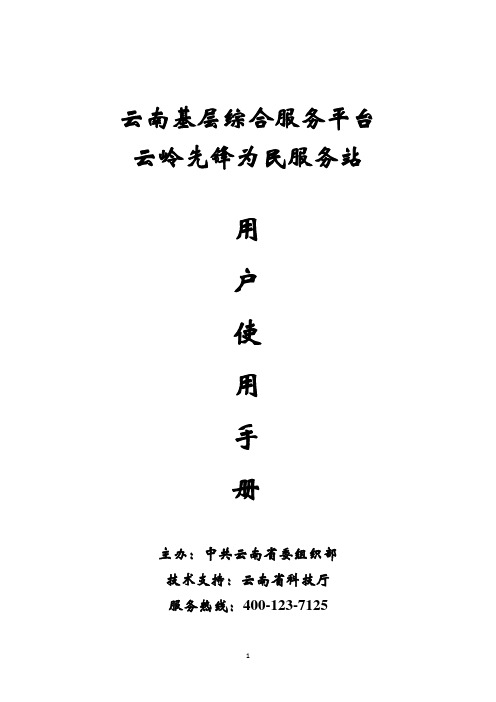
云南基层综合服务平台云岭先锋为民服务站用户使用手册主办:中共云南省委组织部技术支持:云南省科技厅服务热线:400-123-7125系统简介 (4)平台功能介绍及使用说明 (5)一、登录 (5)1.1激活账号 (6)1.2忘记密码 (6)二、首页 (8)2.1个人中心 (8)2.2数据中心 (10)2.3帮助中心 (10)2.4退出系统 (10)三、功能介绍(导航) (11)3.1先锋资讯 (11)3.1.1 先锋资讯 (11)3.1.2 通知公告 (11)3.1.3 党建专题 (12)3.1.4 先锋手机报 (12)3.1.5 地区党建 (12)3.1.6电视展板 (12)3.1.7电视公告 (13)3.2党务管理 (14)3.2.1组织概况 (15)3.2.2党员名册 (16)3.2.3党务公开 (17)3.2.4三会一课 (18)3.2.5党费缴纳 (19)3.2.6民情日记 (20)3.2.7党务知识 (20)3.2.8党组织关系转接 (21)3.2.9公文发文 (25)3.2.10公文收文 (26)3.2.11事项呈报 (26)3.3党员教育 (28)3.3.1必修课件 (28)3.3.2专题学习 (28)3.3.3机顶盒版 (29)3.4政务服务 (29)3.4.1通讯录 (29)3.4.2发短信 (30)3.4.3已发送 (31)3.4.4政务公开 (31)3.4.5本地简介 (32)3.4.6领导班子 (35)3.4.7人社业务 (36)3.5便民服务 (36)3.5.1办事服务 (37)3.5.2便民电话 (37)3.5.3文档共享 (38)四、办事服务 (39)4.1办事总流程 (39)4.1.1村级录入及审核: (39)4.1.2乡镇审核: (39)4.1.3县级审核: (40)4.2村级人员录入办事信息 (40)4.2.1 添加新事项 (40)4.2.2上传附件 (41)4.2.3、村委会(社区)审核(盖章) (43)4.2.4乡镇(街道办)审核(盖章) (47)4.2.5 区县业务部门审批(盖章) (49)4.2.6返回代办员 (51)4.2.7其他标签选项说明 (52)⑤待办事项 (54)⑥办事查询 (55)⑦办事指南 (55)系统简介服务型党组织综合平台以服务为导向,以服务改革、服务发展、服务民生、服务党员、服务群众为主要内容进行功能开发,具体包括先锋资讯、党务管理、党员教育、政务服务、便民服务、系统管理(统计员)六大类功能。
固话常用业务操作手册

固话常用业务操作手册名目一、综合客服系统界面登录 (2)二、进入综合业务受理界面 (3)三、建立客户信息 (4)四、市话新装 (5)五、固话导航话机活动业务受理说明 (15)六、市话移机 (16)七、改增值产品及属性 (20)八、改帐务关系 (23)九、亲情1+ (30)附件一:按照用户实名登记工作要求验证用户身份 (33)附件二:异地客户办理固话业务规范 (34)一、综合客服系统界面登录1、输入地址:://134.32.9.166:85312、进入综合客服系统登录界面:3、输入工号、密码,点击确定后,进入系统:二、进入综合业务受理界面1、点击菜单栏左面第一个进入综合业务受理界面:2、点击综合业务受理—》受理—》综合受理后,进入受理界面:三、建立客户信息1、假如是新客户,第一储存客户信息,点击新客户后,弹出客户信息对话框,依次填写各项信息后储存:(此处须按照用户实名登记工作要求建立客户信息,具体要求请见附件一)2、假如是老客户,能够选择查询方式:例如上图,用18位证件号码查询出客户名称,即可进行业务受理:四、市话新装1、确认客户后,在“服务选择”部分选择“入网”,点击“固定”,将其添加到服务清单中,如下图所示。
假如需要批量固话入网,请在服务清单的最后一列的数量处将数字修改为客户订购量。
注意此处不支持选择相同的业务,例如选择固定入网,不能再点击固定,假如点击则弹出提示信息。
2、选择客户所选服务后,在服务清单中列出了客户所选的服务。
待客户确认后点击“连续服务“按钮,弹出对话框:3、客户再次确认无误后点击确定进入业务受理页面(固话入网,如下图),开始固话入网服务操作。
4、产品信息一级增值产品点选市话后,点击确认。
选中一级增值产品市话后,系统默认选中二级增值产品市内直拨、国内直拨、来电显示、呼叫转移并添加到增值产品列表中:(此处须告知用户来电显示3元/月)5、业务信息在确认增值产品后,业务信息部分进入可操作状态:如上图所示,业务信息部分中输入框后带红色星号*为必填项,请务必填写。
NAFMII 综合业务和信息服务平台客户端安装说明说明书

NAFMII综合业务和信息服务平台客户端(新)系统常见问题及解决方法北京金融资产交易所一、系统运行环境配置说明(一)安装客户端之前,请遵照以下步骤进行检查及设置。
1.操作系统版本检查客户端程序不支持windows xp系统,操作系统必须为Win7及以上版本,建议使用Win10。
2.杀毒软件检查客户端安装、运行时建议关闭杀毒软件。
目前已知与卡巴斯基、360杀毒、奇安信天擎冲突。
3.安装Microsoft .NET Framework 4或更高版请确保电脑已安装Microsoft .NET Framework 4或更高版本。
如未安装,请到微软官网进行下载并安装(下载地址:https://dotn /download/dotnet-framework)。
Microsoft .NET Framework 4版本验证方法:(1)打开控制面板-程序-程序和功能,如已安装Microsoft . NET Framework,则如下图(2)Win10系统可以查看控制面板-程序和功能-启用或关闭Wi ndow功能来查看计算机上的.NET Framework版本,如下图ey驱动程序安装安装准备:需要管理员权限;电脑的USB插槽可用。
安装过程:(1)将UKey插入电脑的USB插槽;正常情况下将弹出自动运行对话框(如下图),选择自动运行即可;(2)如果没有弹出对话框,可以到“我的电脑”,找到相应的设备,CFCA标准版UKey管理工具,右键选择打开,然后双击CFCA_UKTool.exe文件进行安装。
(3)驱动安装一次即可,之后每次使用可以直接关闭弹出的自动运行对话框。
5.确认网络连接正常目前NAFMII综合业务和信息服务平台客户端有两种接入方式:通过机构专线接入和通过互联网接入。
客户端通过机构专线接入系统时需要配置操作系统的 hosts文件,配置方式如下:(1)将操作系统 hosts 文件拷贝到桌面,hosts 文件路径为:C:\Windows\System32\drivers\etc\hosts(2)使用记事本等工具打开 hosts 文件,在文件最后添加专线 IP 配置:172.18.1.21 172.18.1.21 172.18.1.21 172.18.1.22 172.18.1.22 172.18.1.6 172.18.1.7 172.18.1.9 172.18.1.10 172.18.1.3 172.18.1.4 (3)将 hosts 文件拷贝到原路径,覆盖原 hosts 文件(需要当前用户有“管理员身份”权限才能覆盖原文件)。
原产地证综合服务平台使用手册

原产地综合服务平台V1.0用户手册V1.0变更说明目录1系统登录 (5)1.1系统登录 (5)1.2密码找回 (6)1.3注意事项 (6)2企业备案 (6)2.1企业备案 (6)2.1.1功能说明 (6)2.1.2注意事项 (7)2.1.3操作步骤 (7)2.2录入企业备案信息 (7)2.2.1功能说明 (7)2.2.2注意事项 (7)2.2.3操作步骤 (8)2.3企业变更申请 (9)2.3.1功能说明 (9)2.3.2注意事项 (9)2.3.3操作步骤 (9)3产品预审 (10)3.1产品预审申请 (10)3.1.1功能说明 (10)3.1.2注意事项 (10)3.1.3操作步骤 (10)3.2产品变更申请 (11)3.2.1功能说明 (11)3.2.2注意事项 (11)3.2.3操作步骤 (11)4申报员信息维护 (12)4.1申报员信息维护 (12)4.1.1功能说明 (12)4.1.3操作步骤 (12)5调查互动 (14)5.1调查单信息查询 (14)5.1.1功能说明 (14)5.1.2注意事项 (14)5.1.3操作步骤 (14)5.2调查单处理 (14)5.2.1功能说明 (14)5.2.2注意事项 (14)5.2.3操作步骤 (15)6综合查询 (17)6.1企业信息查询 (17)6.1.1功能说明 (17)6.1.2注意事项 (17)6.1.3操作步骤 (17)6.2受理情况查询 (18)6.2.1功能说明 (18)6.2.2注意事项 (18)6.2.3操作步骤 (18)6.3实地调查预约通知单查询 (20)6.3.1功能说明 (20)6.3.2注意事项 (20)6.3.3操作步骤 (20)6.4电子资料模板下载 (22)6.4.1功能说明 (22)6.4.2注意事项 (22)6.4.3操作步骤 (23)7修改密码 (23)7.1修改密码 (23)7.1.2注意事项 (23)7.1.3操作步骤 (24)1 系统登录1.1 系统登录1)浏览器中输入,访问“互联网+海关”平台:2)点击【登录】,进入登录界面:在“互联网+海关”注册的用户,使用新注册的用户名及密码登录。
南京师范大学学生综合服务平台
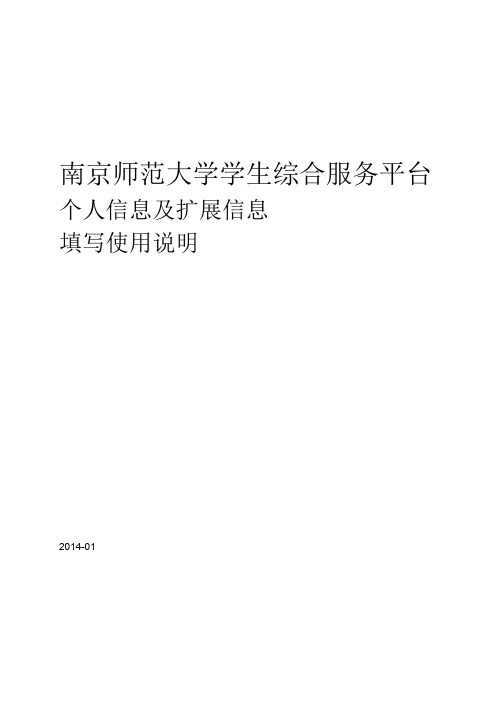
南京师范大学学生综合服务平台个人信息及扩展信息填写使用说明2014-01目录1编写目的 (3)2使用说明 (3)2.1系统访问 (3)2.2身份认证 (3)2.3综合服务平台首页 (4)2.3.1公告 (4)2.3.2待办事项 (4)2.3.3功能 (5)2.4个人信息查看、填写、提交 (5)2.5个人扩展信息查看、填写 (6)1 编写目的本文档作为南京师范大学学生综合服务平台信息采集使用说明所用,本文描述了访问方式、认证方式、信息显示、信息填写等几部分。
是用来指导学生个人用户完成信息采集和确认的使用说明手册。
2 使用说明以下描述南师大学生综合服务平台学生用户的使用说明2.1 系统访问浏览器中地址栏输入,敲击回车将开始访问南师大学生综合服务平台2.2 身份认证访问南师大学生综合服务平台,必须先通过南师大统一身份认证。
学生用户的用户名=学号,初始密码=身份证件号后六位。
注:如身份证件号最后一位为X,请填写为大写。
提示:✧个人用户如需修改密码,可以直接访问https://,认证通过后可以修改个人的密码,完善认证信息和今后重置密码的信息✧采用南师大统一身份认证平台的业务系统,在同一个浏览器下访问各应用,只需要输入一次认证信息。
2.3 综合服务平台首页身份认证通过后,浏览器将跳转进入南师大学生综合服务平台的首页,整个服务平台功能将逐步上线,本次上线的学生个人信息、扩展信息的查看,填写。
后续还将有请假申请、住宿申请、调宿申请、奖学金申请、助学金申请、困难生申请等功能根据各个业务开展阶段逐步开放。
希望通过本次的使用,各位学生能够熟悉系统的基本操作和流转过程。
首页图示相关操作功能:2.3.1 公告学生用户用来查看学生处发布的通知、公告2.3.2 待办事项学生用户查看当前还有哪些未完成事宜,如此处存在待办事项,则说明当前用户未完成所有填写。
2.3.3 功能具体查看、填写功能。
本次需要学生用户填写、提交个人信息及扩展信息两大部分。
云岭先锋综合服务平台V2使用说明
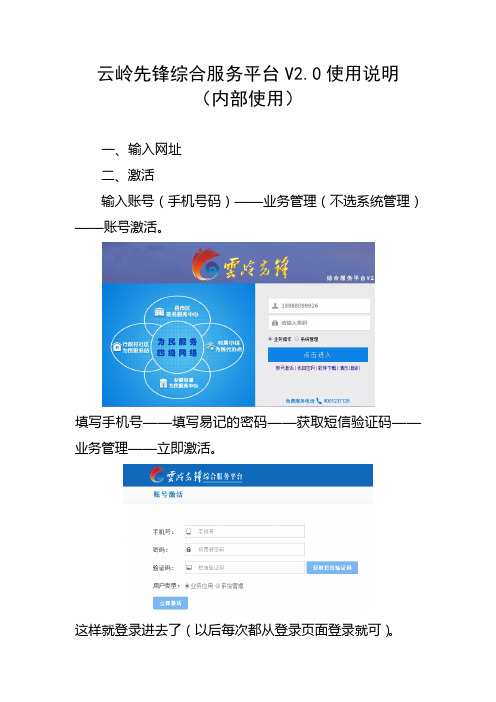
云岭先锋综合服务平台V2.0使用说明
(内部使用)
一、输入网址
二、激活
输入账号(手机号码)——业务管理(不选系统管理)——账号激活。
填写手机号——填写易记的密码——获取短信验证码——业务管理——立即激活。
这样就登录进去了(以后每次都从登录页面登录就可)。
三、维护
我们要做的是:
1.先将党务管理——组织管理——组织概况(完成——有图文);
2.校对党员名册。
注意校对各支部的党员与现在的人员是否相吻合,不吻合的请转出,没有的请点新增。
我们要做的就是做:公文收发(公文发文——公文收文——事项呈报)、党务管理(党务公开、三会一课、党费收缴、民情传递、党务知识、关系转接)组织管理(组织概况、党员名册)。
青果教学综合服务平台操作说明书

青果教学综合服务平台操作说明书本操作说明书旨在介绍青果教学综合服务平台的操作方法和使用指南。
通过本说明书,用户可以了解平台的目的和背景,并学会如何正确操作平台提供的各项功能和服务。
本文档将为您提供青果教学综合服务平台的登录和注册操作说明。
注册账号打开青果教学综合服务平台网页。
点击页面上的“注册”按钮。
在注册页面中填写必要的个人信息,如用户名、密码、电子邮件等。
阅读并同意平台的使用条款和隐私政策。
点击“注册”按钮完成注册流程。
登录教学综合服务平台打开青果教学综合服务平台网页。
点击页面上的“登录”按钮。
在登录页面中输入您的注册用户名和密码。
点击“登录”按钮进行登录。
如果您忘记了密码,可以点击“忘记密码”链接进行找回密码的操作。
请注意,您在登录和注册过程中需要注意保护个人信息的安全,避免将账号密码泄露给他人。
另外,如果在登录或注册过程中遇到问题,请及时联系平台客服寻求帮助。
祝您使用青果教学综合服务平台愉快!本文档旨在介绍青果教学综合服务平台上各个功能模块的导航和使用方法。
在青果教学综合服务平台上,有多个功能模块可供使用,以下是它们的简要介绍和操作步骤:用户管理:该功能模块用于管理平台中的用户账号。
用户可以注册新账号、修改个人信息、查看账号使用记录等。
具体操作步骤如下:注册新账号:点击用户管理模块,在注册页面填写必要的个人信息,包括用户名、密码、邮箱等。
点击注册按钮完成注册。
修改个人信息:登录后点击用户管理模块,在个人信息页面修改所需信息。
点击保存按钮完成修改。
课程管理:该功能模块用于管理平台上的课程信息。
用户可以创建、编辑和删除课程,以及查看学生选课情况等。
具体操作步骤如下:创建课程:登录后点击课程管理模块,在创建课程页面填写所需信息,如课程名称、简介、授课教师等。
点击创建按钮完成课程创建。
编辑课程:登录后点击课程管理模块,在课程列表页面选择需要编辑的课程,点击编辑按钮进行修改。
点击保存按钮完成保存。
江苏省预防接种综合管理服务信息系统使用常见问题(20190404)

成人预防接种服务子系统常见问题
2、之前已经在系统中接种过针次的受种者,今天第二次来接种,系统里面 如何操作?
答:如果带了身份证,可以直接在【成人日常接种管理】-【门诊登记】模块, 点读卡按钮,可查询出受种者来登记针次;如果没有带身份证,可以用查询按钮 将人员信息查出来之后再登记针次;
办公管理常见问题—冷链设备运维
3、冰箱设备如需检修、化霜、停用、报废,在平台如何处理? 答:先将冰箱里面的疫苗进行转库,然后在平台【冷链设备运维】模块,设置 冷链设备为检修、化霜、停用、报废。
办公管理常见问题—冷链设备运维
4、我平时在对冰箱里面的疫苗进行日常的盘库、出库、入库的时候,系统里 面需不需要操作什么?
成人预防接种服务子系统常见问题
5、历史确认接种过的针次信息需要删除,如何操作? 答:接种单位把受种者人员基本信息和需要删除的针次申报疾控,由疾控审核 以后。疾控在成人门诊系统【门诊登记】—【已种记录删除授权】模块,查询到 需要删除的受种者,点查看里面的授权,然后接种单位即可删除针次。
成人预防接种服务子系统常见问题
江苏省疾病预防控制中心 2019年04月4日
第一部分
系统登录常见问题
系统登录常见问题
1、打开网页后显示“正在加载”怎么办? 答:①检查浏览器模式是否为急速模式;②清除浏览器缓存。
系统登录常见问题
系统登录常见问题
第二部分
辅助决策常见问题
辅助决策系统
01 疫苗系统进度分析
辅助决策常见问题—疫苗系统进度分析
成人预防接种服务子系统常见问题
3、受种者来打过针,现在只知道他的名字,其他信息不知道,怎么能查询 到档案信息?
福建省全员人口服务与管理信息系统使用手册

福建省全员人口服务管理信息系统操作手册===目录===★系统登录与退出一、登录 (11)二、退出 (12)★软件内置菜单一、系统 (12)(一)用户管理 (13)(二)用户组管理 (14)(三)权限管理 (14)(四)镇办工作点设置 (14)(五)两委片区设置 (14)(六)协会小组设置 (14)(七)修改用户密码 (15)(八)维护系统字典数据 (16)(九)系统设置 (22)(十)系统升级 (22)(十一)数据库维护 (22)(十二)数据备份与恢复 (22)(十三)区划代码维护 (22)(十四)系统操作日志 (25)二、人口管理 (26)(一)人口登记 (26)(二)信息变更登记 (29)(三)常住业务交接 (29)(四)人口信息卡 (37)(五)信息报告单 (42)(六)区域拆分合并 (47)(七)家庭拆分合并 (53)(八)人口注销结转 (55)(九)注销恢复 (56)三、综合服务 (61)(一)育妇三查服务 (62)1、查环查孕轮次维护 (62)2、确定育妇查环查孕名单 (64)3、追加查环查孕育妇名单 (66)4、育妇查环查孕登记 (69)5、育妇查病登记 (73)6、育妇查环查孕查病查询 (75)(二)服务信息登记 (77)(三)生育证登记 (82)(四)独生子女父母光荣证登记 (84)(五)其它证表 (87)四、信息查询 (94)(一)基本查询 (95)(二)专项查询 (106)(三)育妇信息查询 (109)(四)服务信息查询 (111)(五)证表信息查询 (113)(六)自定义查询 (113)(七)迁入迁出通报查询 (113)五、信息反馈 (121)(一)计生工作完成情况 (121)(二)计生工作完成情况(综合) (121)(三)例会信息反馈 (124)(四)例会信息反馈(综合) (127)六、统计报表菜单 (130)(一)统计报表 (131)(二)WIS报表审核 (131)(三)综合分析报表 (135)(四)图表 (139)(五)自定义报表 (141)七、数据交换 (153)(一)全量数据上传 (154)(二)全量数据上传查询 (157)(三)全量数据接收查询 (158)(四)增量数据上传(前台) (154)(五)增量数据上传查询 (157)(六)增量数据接收查询 (158)(七)处理管理重复数据 (158)(八)地址码数据变更 (158)(九)公文交换 (158)(十)数据检查 (158)(十一)信息质量检查 (158)(十二)外部数据导入 (161)(十三)国统表生成 (161)(十四)调查个案数据导出 (161)★系统登录与退出一、登录点击桌面快捷方式图标,出现如下图1所示的用户登陆界面:图1输入用户号,输入对应用户密码,然后点击“确定”,即可登陆系统,首先“确定当前系统日期”,若发现系统时间有错,可直接在此窗口修改,如图2所示。
西安建筑科技大学财务网上综合服务平台使用说明

西安建筑科技大学财务网上综合服务平台1 系统设置 (2)1.1首次登录 (2)1.1.1打开登录网页 (2)1.1.2 登记联系方式 (3)1.2日常登录 (5)1.3 项目授权 (5)1.3.1授权系统 (5)1.3.2 项目授权 (6)1.3.3批量授权 (7)1.3.4取消授权 (7)2.财务查询系统 (8)2.1 个人项目 (8)2.1.1个人往来款 (8)2.1.2个人项目余额 (9)2.1.3项目明细账 (9)2.1.4暂存款查询 (10)3.酬金发放系统 (10)3.1在职教职工劳务费发放 (10)3.1.1在职教职工酬金发放录入操作步骤 (10)3.1.2在职教职工酬金发预约单管理步骤 (14)3.2学生酬金发放 (16)3.3校外人员劳务费发放 (16)1 系统设置1.1首次登录若首次使用“财务网上综合服务平台”(以下简称平台),需要在平台中登记联系方式才能使用。
联系方式在今后的使用中十分重要,请务必填写准确的联系信息。
1.1.1打开登录网页第1步,打开登录页面。
推荐使用Windows操作系统自带的IE浏览器使用本平台,在浏览器地址栏输入网址http://202.200.144.159/tysfrz/login.aspx,并敲击键盘“Enter”,即可打开登录页面。
第2步,输入用户名。
用户名为工资号,一般格式为“010XXXXXX”。
第3步,输入密码。
密码发放至各单位办公室,可以向单位办公室查询六位数字密码。
第4步,输入验证码。
验证码为4位随机数字,每次登录时都不相同。
若提示验证码错误,可尝试点击验证码,待验证码刷新后,再次尝试登录。
第5步,点击“登录”。
若假若以上信息均输入正确,点击登录后会进入数字化校园财务办公平台。
1.1.2 登记联系方式第1步,进入系统后,系统提示“请完善手机号码”,请点击“确认”按钮。
第2步,点击“修改”,开始输入联系方式。
屏幕左边显示登录人员信息,请核对信息是否正确。
原产地综合服务平台使用手册

原产地综合服务平台V1.0用户手册V1.0版本号版本说明/变更理由/变更内容作者/日期备注1.0 C:Create,初始创建原产地系统项目组变更说明:C:Create,初始创建;A:Add,增加内容;M:Mod,修改;D:Del,删除目录1系统登录 (5)1.1系统登录 (5)1.2密码找回 (6)1.3注意事项 (6)2企业备案 (6)2.1企业备案 (6)2.1.1功能说明 (6)2.1.2注意事项 (7)2.1.3操作步骤 (7)2.2录入企业备案信息 (7)2.2.1功能说明 (7)2.2.2注意事项 (7)2.2.3操作步骤 (8)2.3企业变更申请 (9)2.3.1功能说明 (9)2.3.2注意事项 (9)2.3.3操作步骤 (9)3产品预审 (10)3.1产品预审申请 (10)3.1.1功能说明 (10)3.1.2注意事项 (10)3.1.3操作步骤 (10)3.2产品变更申请 (11)3.2.1功能说明 (11)3.2.2注意事项 (11)3.2.3操作步骤 (11)4申报员信息维护 (13)4.1申报员信息维护 (13)4.1.1功能说明 (13)4.1.3操作步骤 (13)5调查互动 (15)5.1调查单信息查询 (15)5.1.1功能说明 (15)5.1.2注意事项 (15)5.1.3操作步骤 (15)5.2调查单处理 (16)5.2.1功能说明 (16)5.2.2注意事项 (16)5.2.3操作步骤 (16)6综合查询 (18)6.1企业信息查询 (18)6.1.1功能说明 (18)6.1.2注意事项 (18)6.1.3操作步骤 (18)6.2受理情况查询 (20)6.2.1功能说明 (20)6.2.2注意事项 (20)6.2.3操作步骤 (21)6.3实地调查预约通知单查询 (22)6.3.1功能说明 (22)6.3.2注意事项 (22)6.3.3操作步骤 (22)6.4电子资料模板下载 (25)6.4.1功能说明 (25)6.4.2注意事项 (25)6.4.3操作步骤 (25)7修改密码 (26)7.1修改密码 (26)7.1.2注意事项 (26)7.1.3操作步骤 (26)1 系统登录1.1 系统登录1)该系统对于已备案的企业可以使用统一社会信用代码、企业备案号或组织机构代码进行登录;登陆页面显示如下图:2)未备案的企业点击新备案进入校验页面,显示如下图:选择校验方式,录入完成后点击提交按钮,系统校验所填统一社会信用代码或组织机构代码是否可用,并给出相应提示3)校验通过之后进入企业备案页面(2.1企业备案)。
电信业务市场综合管理信息系统-系统使用说明书--企业端
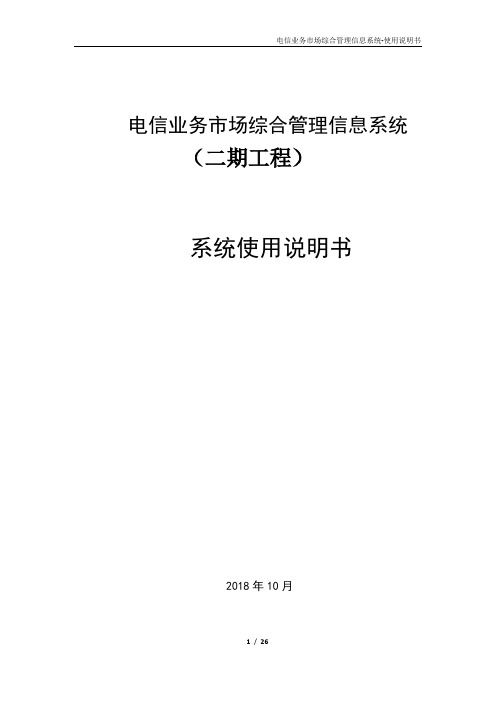
电信业务市场综合管理信息系统(二期工程)系统使用说明书2018年10月目录系统功能说明 (2)1.1 系统门户 (2)1.1.1 外部用户登录 (2)1.1.2 办理指南 (2)1.1.3 在线申报 (2)1.1.4 问卷调查 (2)1.1.5 相关表格下载 (3)1.1.6 办理流程 (3)1.1.7 使用帮助 (3)1.1.8 公共查询 (4)1.2 企业用户模块 (4)1.2.1 新用户注册用户登录 (4)1.2.2 业务申请申报 (5)1.2.3 查询查看 (5)1.2.4 企业基本信息维护 (6)1.2.5 通知公告(公示) (6)1.3 事前管理模块 (7)1.3.1 跨地区增值电信业务许可管理 (7)1.3.2 省内增值电信业务许可管理 (9)1.3.3 域名从业机构审批管理 (11)1.3.4 自贸区许可管理 (13)1.3.5 宽带接入管理 (15)1.3.6 外商投资管理(试点) (16)1.3.7 IDC/ISP/CDN评测管理 (18)1.3.8 三网融合管理 (19)1.3.9 守法证明 (20)1.3.10 企业纠纷 (22)1.4 增值服务企业月报/移动转售月报管理 (24)1.4.1 增值电信业务月报 (24)1.5 年报管理 (25)1.5.1 年报管理 (25)系统功能说明1.1系统门户1.1.1外部用户登录1、操作步骤1)在浏览器地址栏输入网址https://,进入系统首页界面;2)输入用户名、密码和验证码,点击“登录”,登录到系统。
3)更换验证码:当验证码难以识别时,可单击验证码图片,系统自动更换验证码1.1.2办理指南1、操作步骤1)在首页点击各个模块的办理流程,可以查看各个模块以及省份的办理指南。
1.1.3在线申报1、操作步骤1)点击各个模块的在线申报,未登录企业会提示登录,登录后可直接跳转到相应申请模块。
1.1.4问卷调查点击首页问卷调查点击相关表格可查看表格文件列表。
中国传媒大学财务网上综合服务平台操作手册-CUC

为保证正常使用,请关闭浏览器的弹出窗口阻止程 序。
财务网上综合服务平台全面采用中传数字校园统一 身份认证平台进行登录认证,访问地址为: 。也可以通过登录数字中传OA
办公平台中的快速连接,选择“财务网上综合服务 平台”进入。更多的登录方式会根据实际情况另行 通知。
每一个项目初始之时,只有项目负责人可以在个人 账户中看到和操作该项目经费;如项目负责人需要 其他人(在职职工、科研助理等)查询和操作该项 目经费,应当在项目授权管理中对该人进行授权操 作。每笔业务在网上办理报账的提交人,将是该笔 业务在正式记账时的经办人。授权操作包含:授权 经办人、授权项目额度和授权使用有效期。
报销权限:有权进入网上报账系统,进行指定项目的 网上报销操作
•
申报权限:有权进入网上申报系统,进行指定项目的 各类收入发放的操作
•
查询权限:有权进入财务查询系统,进行各类项目的 账务查询、个人工资以及个人借款等财务查询
指为被授权人授予网上报账系统里具体的项目报销 额度分配
注意,请核对自动带出的人名是否正确。并可根据
财务处
第一章 系统介绍 第二章 项目授权 第三章 网上报账 第四章 个人收入网上申报 第五章 财务查询
一、系统介绍
网上报账系统
• 日常报销 • 国内差旅费报销 • 借款 • 公务卡报销
网上申报系统
• 学生劳务发放 • 校内人员其他工
薪发放 • 校外人员劳务费
发放
财务查询系统
• 个人项目经费查 询
对公转账和对私支付的收款方可以为多个,点击新
增增加相关信息。直到差额显示为零,点击下一步 (提交)。
点击【下一步(提交)】后弹出提示打印报销单, 点击【确定】后,利用浏览器的打印功能,打印中 国传媒大学日常报销单。(以IE浏览器为例,打印
福建省建设从业人员综合服务平台用户手册 - 企业端

用户使用手册福州福大经纬信息科技有限公司二〇一二年九月福州福大经纬信息科技有限公司目录1 (3)1.1目的 (3)1.2简介 (3)2福建省建设从业人员综合服务平台使用指南(企业端) (4)2.1登录界面 (4)2.2用户管理界面 (5)2.3企业信息维护 (6)2.4三类业务办理 (7)2.4.1证书申报 (7)2.4.2证书延期 (10)2.4.3证书注销 (12)2.4.4证书补证 (13)2.4.5证书换证 (15)2.4.6身份证升位 (16)2.5施工现场作业人员业务办理 (17)2.5.1证书补录 (17)2.5.2证书校正 (19)2.6综合查询 (21)2.6.1办理情况查询 (21)2.6.2持证人员查询 (22)2.6.3重证人员查询 (22)1引言1.1目的本手册是为福建省建设从业人员综合服务平台的用户而编写,为用户使用本系统提供操作指南。
1.2简介1.本软件系统的名称为“福建省建设从业人员综合服务平台”,由福州福大经纬信息科技有限公司开发;2.福建省建设从业人员综合服务平台的建设目标是:从省级层面统一建设从业人员管理业务流程和数据标准,整合从业人员信息资源,构建完整准确、高效一致的从业人员信息数据库,支持行业人才信息挖掘分析,提供行业发展辅助决策;优化人员管理业务流程,满足人员培训考试管理、继续教育管理、人员就业咨询、人才信息服务、市场动态监管、数据统计分析、信用体系建设、领导决策支持等需求;实现综合服务平台与福建省建设行业综合业务管理平台、相关的建设行业业务管理系统之间的信息共享、交换和业务联动,提升全省建设从业人员管理与服务水平。
3.为促进福建省建设从业人员管理信息化建设,提高对建设从业人员的管理和服务水平,实现建设人才资源的整合与共享,按照“统一设计,分步实施”的原则,建设福建省建设从业人员综合服务平台。
平台建设要求利用先进的信息技术,2福建省建设从业人员综合服务平台使用指南(企业端) 2.1登录界面1、打开“福建省建设干部培训中心”(/)的门户网站,如下图所示:2、点击建设从业人员服务平台系统入口的“从业人员申报”按钮,点击进入。
河南省普通高中综合信息管理系统使用说明文库
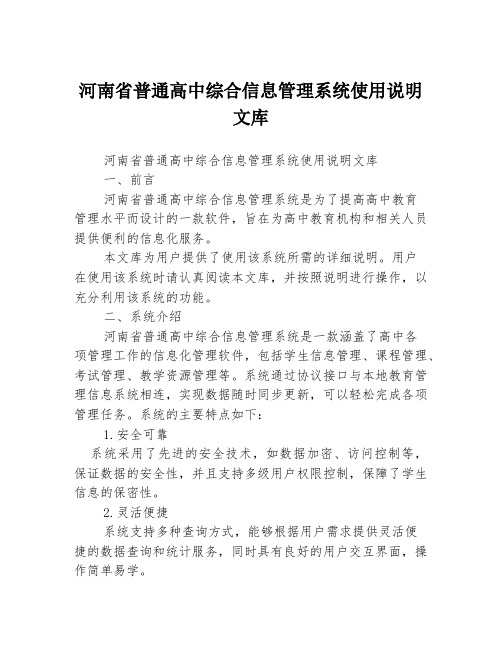
河南省普通高中综合信息管理系统使用说明文库河南省普通高中综合信息管理系统使用说明文库一、前言河南省普通高中综合信息管理系统是为了提高高中教育管理水平而设计的一款软件,旨在为高中教育机构和相关人员提供便利的信息化服务。
本文库为用户提供了使用该系统所需的详细说明。
用户在使用该系统时请认真阅读本文库,并按照说明进行操作,以充分利用该系统的功能。
二、系统介绍河南省普通高中综合信息管理系统是一款涵盖了高中各项管理工作的信息化管理软件,包括学生信息管理、课程管理、考试管理、教学资源管理等。
系统通过协议接口与本地教育管理信息系统相连,实现数据随时同步更新,可以轻松完成各项管理任务。
系统的主要特点如下:1.安全可靠系统采用了先进的安全技术,如数据加密、访问控制等,保证数据的安全性,并且支持多级用户权限控制,保障了学生信息的保密性。
2.灵活便捷系统支持多种查询方式,能够根据用户需求提供灵活便捷的数据查询和统计服务,同时具有良好的用户交互界面,操作简单易学。
3.功能完善系统拥有多项强大的功能模块,如教育资源管理、学生评价管理、考试管理等,全面满足高中课程管理工作的需求。
同时,系统还提供多项管理工具,如邮件、提醒、备忘录等,为用户提供全方位的管理服务。
三、系统操作1.注册登录用户在使用该系统前,需要进行注册并登录。
用户可以通过登录名和密码登录系统,完成操作。
2.学生信息管理系统支持对学生信息的管理,包括基本信息、学籍信息、出勤信息等。
管理员可以根据学生姓名、班级、学号、性别、籍贯等信息进行查询,还可以执行添加、修改和删除操作。
3.课程管理系统支持对课程信息的管理,包括课程名称、课程介绍、授课教师、开课时间等。
管理员可以根据课程名称、授课教师、课程编号等信息进行查询,还可以执行添加、修改和删除操作。
4.教学资源管理系统支持对教学资源的管理,包括课件、视频、考试题库等。
管理员可以根据资源名称、创建时间、所属科目等信息进行查询,还可以执行添加、修改和删除操作。
合肥市统一商务信息综合服务平台——操作手册
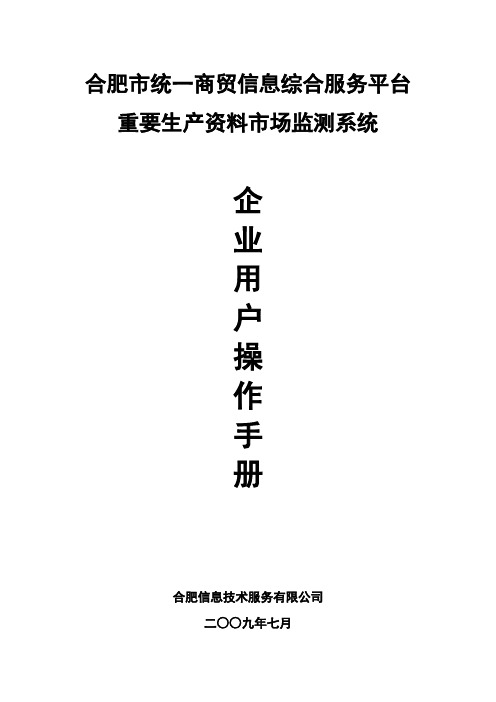
合肥市统一商贸信息综合服务平台重要生产资料市场监测系统企业用户操作手册合肥信息技术服务有限公司二○○九年七月目录1 简介 (2)1.1编写目的 (2)1.2主要功能 (2)1.3访问地址 (2)1.4系统登录 (2)2 系统操作流程 (3)2.1企业信息 (4)2.2价格数据上报 (4)2.2.1 上报价格数据(月) (4)2.2.2 上报价格数据(半年) (5)2.2.3 上报价格数据(年) (5)2.3销售数据上报 (6)2.3.1 上报销售数据(月) (6)2.3.2 上报销售数据(半年) (6)2.3.3 上报销售数据(年) (6)2.4价格数据修改 (7)2.4.1 修改价格数据(月) (7)2.4.2 修改价格数据(半年) (7)2.4.3 修改价格数据(年) (7)2.5销售数据修改 (8)2.5.1 销售价格数据(月) (8)2.5.2 销售价格数据(半年) (8)2.5.3 销售价格数据(年) (8)2.6地图管理 (9)2.6.1 信息标注 (9)2.6.2 网点维护 (10)2.6.3 地图浏览 (11)1简介1.1编写目的本操作手册为使用“合肥市统一商贸信息综合服务平台”的《重要生产资料监测系统》企业用户操作而编制,为用户提供详细的使用说明。
清晰明确地描述本系统各功能模块的使用方法。
1.2主要功能本系统提供了企业信息、价格数据上报、销售数据上报、价格数据修改、销售数据修改五大功能模块。
企业信息:展示用户所在企业信息,并提供修改功能。
价格数据上报:提供企业按照月、半年、年上报价格数据功能。
销售数据上报:提供企业按照月、半年、年上报销售数据功能。
价格数据修改:提供企业按照月、半年、年修改价格数据功能。
销售数据修改:提供企业按照月、半年、年修改销售数据功能。
1.3访问地址合肥市统一商贸综合服务平台后台网址:/hfbusiness/private/login.xp合肥市统一商贸综合服务平台门户网址:1.4系统登录打开网页,在地址栏输入/hfbusiness/private/ login.xp进入如下页面:2系统操作流程2.1企业信息点击“生产资料监测系统”—>“基本信息”—> “我的信息”进入企业信息页面,如下图所示:在上图页面中,填写好相应的信息后,点击【确定提交】,即可完成信息更新。
宁波大学学生综合服务平台学生操作手册

宁波大学学生综合服务门户操作手册(学生版)江苏金智教育信息技术有限公司1基本说明 (3)1.1访问域名 (3)1.2登陆账号 (3)2基本操作 (3)2.1主页与登录 (3)2.2登陆与注销 (3)3应用操作 (5)3.1综合服务 (5)3.1.1 个人信息 (5)3.2奖惩服务 (6)3.2.1 奖学金服务 (6)3.2.2 荣誉称号服务 (7)3.2.3 违纪处分 (8)3.3资助服务 (8)3.3.1 困难生资格认定服务 (8)3.3.2 助学金服务 (9)3.3.3 勤工助学服务 (10)3.3.4 助学贷款服务 (11)3.3.5 困难生补助服务 (12)3.3.6 学费减免服务 (13)3.4学习中心 (14)3.4.1 精品课程服务 (14)3.4.2 网络课程服务 (14)3.4.3 学习资源服务 (15)3.4.4 学习成绩服务 (15)3.5离校服务 (16)3.5.1 离校公告服务 (16)3.5.2 离校手续办理情况 (17)3.6就业服务 (18)3.6.1 学生信息维护服务 (18)3.6.2 学生就业推荐表登记 (18)3.6.3 学生职位搜索 (19)3.6.4 学生简历管理 (20)3.6.5 首页招聘信息服务 (21)3.7思政服务 (21)3.7.1 非学业因素学生自评 (21)3.8一卡通服务 (22)3.8.1 一卡通信息 (22)3.9图书馆服务 (23)3.9.1 图书馆系统 (23)1基本说明1.1访问域名注意:本系统只提供宁波大学内网用户访问,外网用户无法访问。
1.2登陆账号学生登陆账号请使用学生学号,密码默认为身份证号后6位。
港澳台以及其他有特殊情况的学生,密码与学号一致。
2基本操作2.1主页与登录主页:打开浏览器,在浏览器地址栏输入,按回车后,进入学生综合服务门户登陆页。
图2.1-12.2登陆与注销登陆:请按照要求在登陆页指定位置输入您的用户名以及密码,点击“登陆”即可。
安徽省综合评标专家库管理系统信息系统专家在线服务平台使用说明书

安徽省综合评标专家库管理信息系统专家在线服务平台使用说明书目录专家在线服务平台使用说明............................. - 1 - 1 使用前的准备...................................... - 1 - 1.1 注册新用户....................................... - 1 -1.2 登录系统......................................... - 4 -2 非正式专家系统菜单................................. - 4 -2.1专家信息维护功能.................................. - 5 -3 正式专家系统系统菜单............................... - 7 -3.1专家信息维护 ..................................... - 8 -4 回避单位操作说明.................................. - 10 -5 专家请假操作...................................... - 12 -6 评标统计查询操作.................................. - 12 -7 专家培训报名操作.................................. - 14 -8 通知查询操作...................................... - 14 -9 专家年度自评操作.................................. - 15 - 10咨询建议 ......................................... - 16 -11 文件资料下载..................................... - 17 -12 密码修改......................................... - 18 -专家在线服务平台使用说明专家在线服务平台是提供给专家使用的子系统。
- 1、下载文档前请自行甄别文档内容的完整性,平台不提供额外的编辑、内容补充、找答案等附加服务。
- 2、"仅部分预览"的文档,不可在线预览部分如存在完整性等问题,可反馈申请退款(可完整预览的文档不适用该条件!)。
- 3、如文档侵犯您的权益,请联系客服反馈,我们会尽快为您处理(人工客服工作时间:9:00-18:30)。
综服各系统安装使用说明
综服各系统安装使用说明
请详细按照以下说明设置,避免在综服上线时访问错误
一、CRM说明
CRM正式使用的访问地址为:
/web/indexDesk.jsp
CRM测试使用的访问地址为:
http://133.96.30.10:9961/web/indexDesk.jsp
注:使用前需设置IE浏览器及DNS,详见文档“综合客服、服务开通管理系统_IE设置指南.doc”
二、SPS 说明
SPS 正式使用的访问地址为:
/web/login.jsp
SPS 测试使用的访问地址为:
http://133.96.30.16:9961/web/login.jsp
注:使用前需设置IE浏览器及DNS,详见文档“综合客服、服务开通管理系统_IE设置指南.doc”
三、RMS说明
RMS系统为C/S结构,使用前需要安装JRE1.5及RMS客户端,
Jdk1.5安装地址:
http://133.96.29.107/web/update/jre-1_5_0_06-windows-i586-p.exe
RMS客户端下载地址:
http://133.96.29.107/web/update/TRMSSetup.exe
注:详细安装说明见文档“资源客户端安装指南doc”
一、关于无盘工作站设置说明
无盘工作站,需要在服务端进行设置分辨率
需启动服务端的explore.exe并发布到所有客户端。
